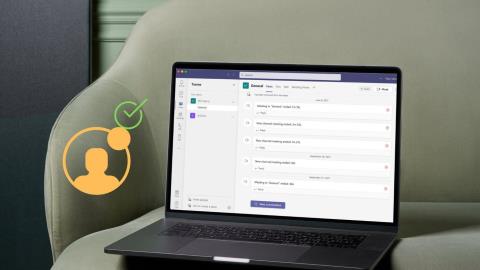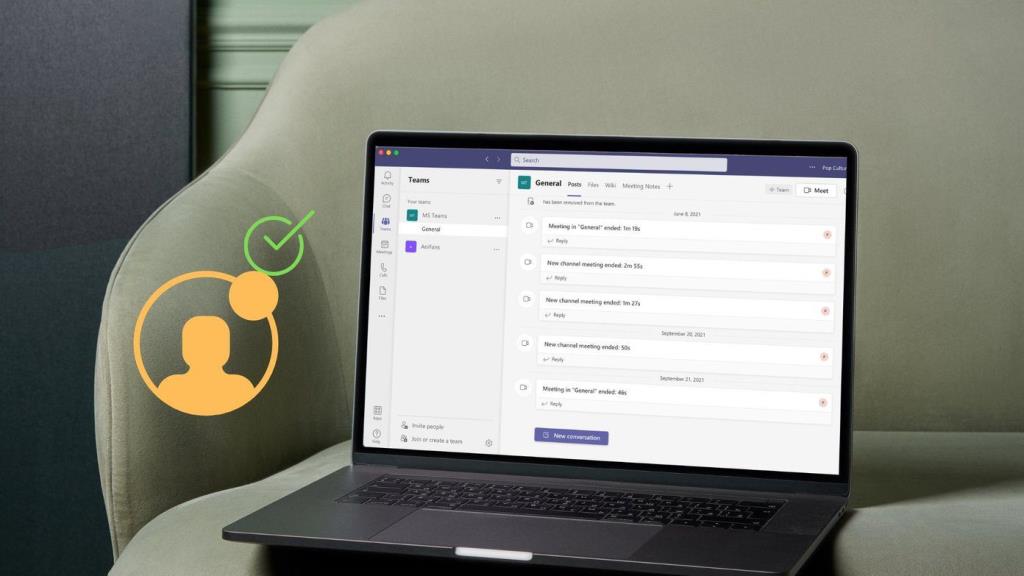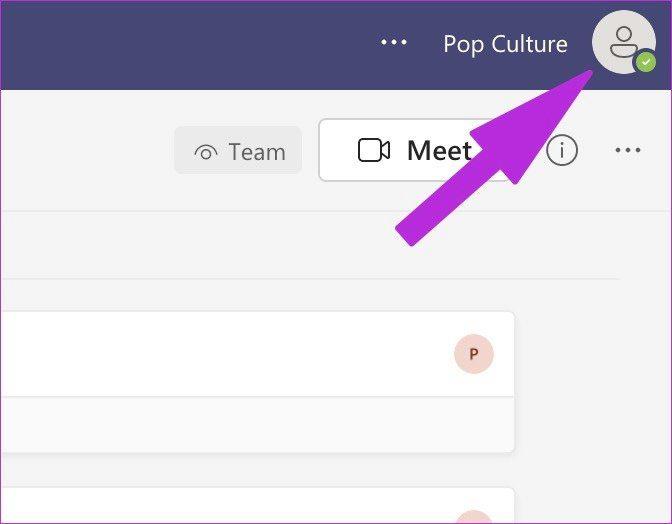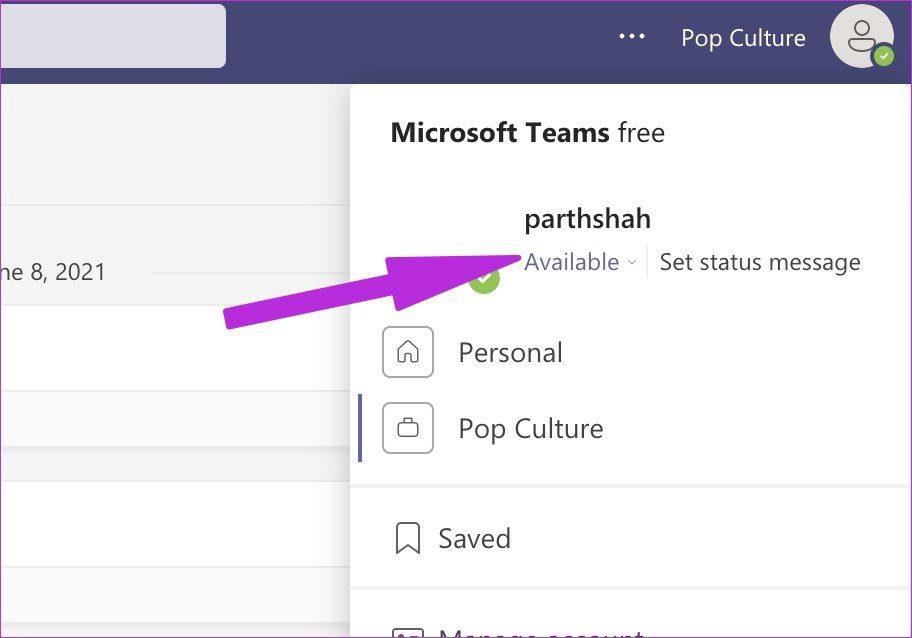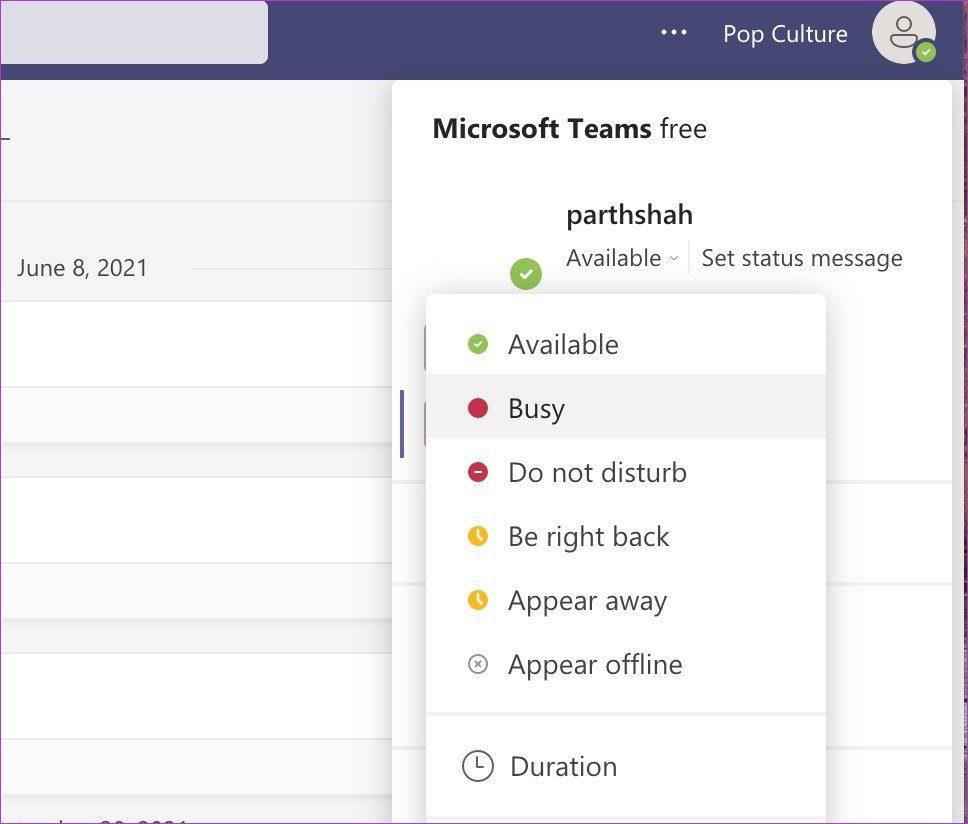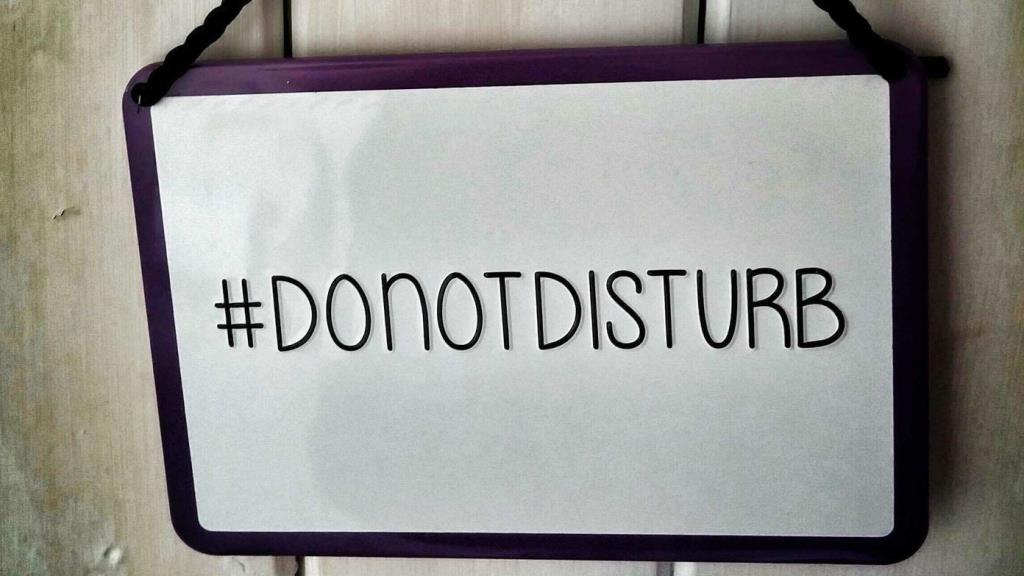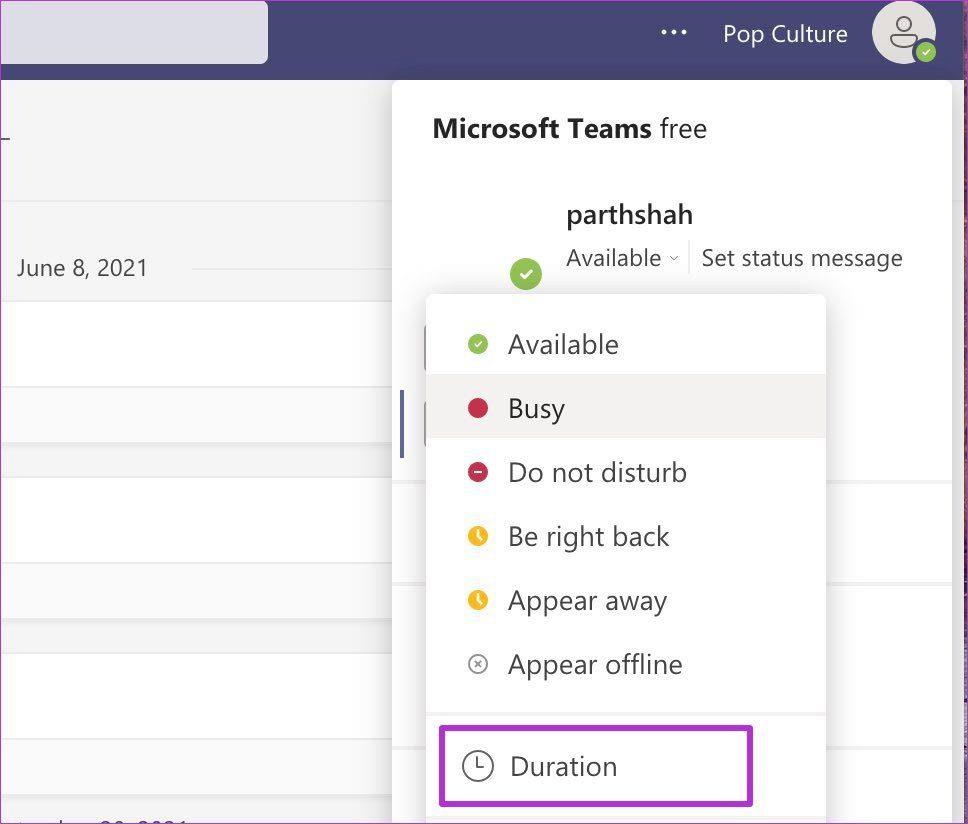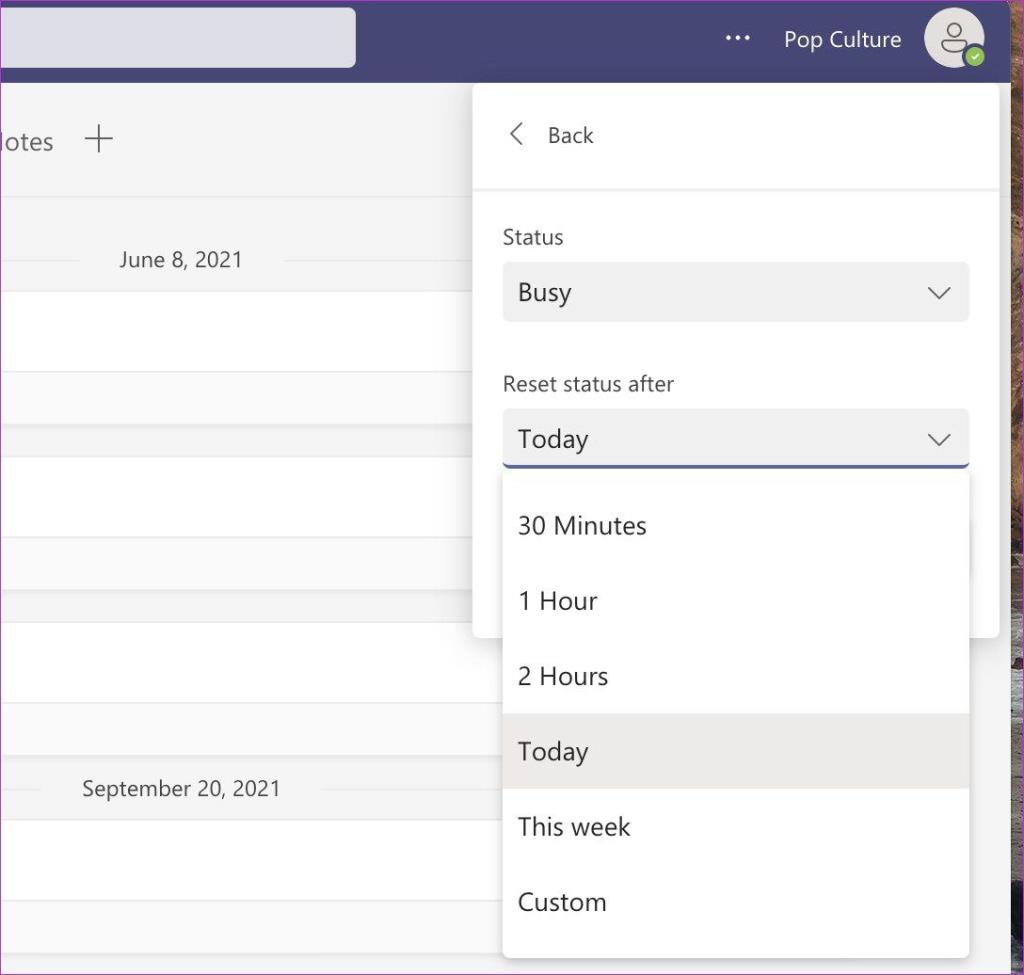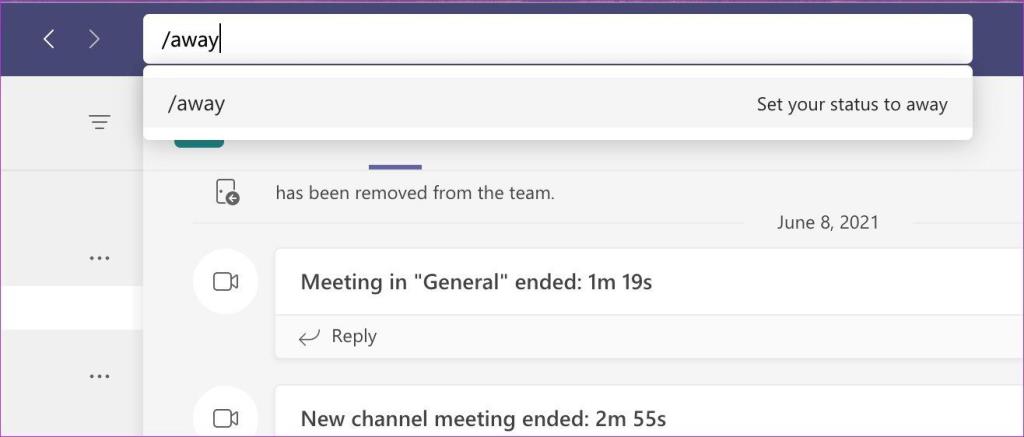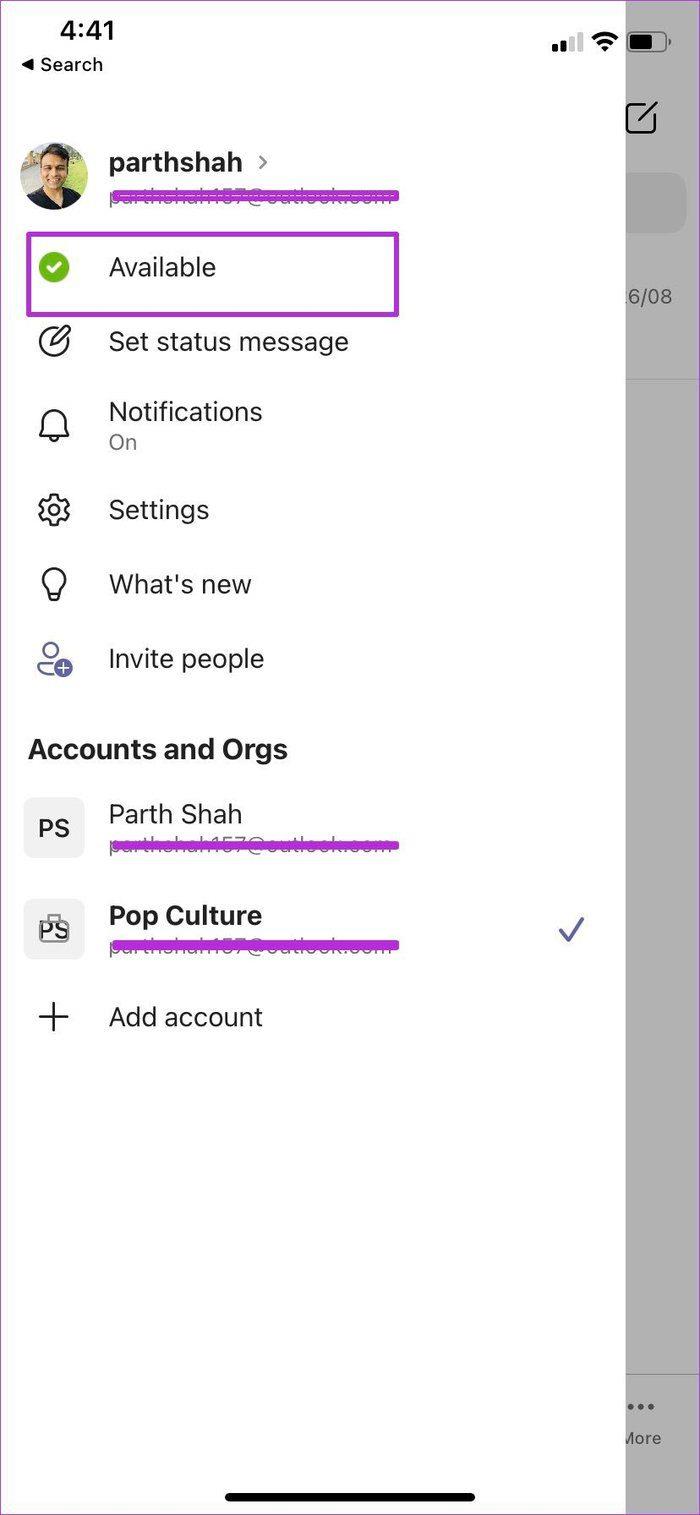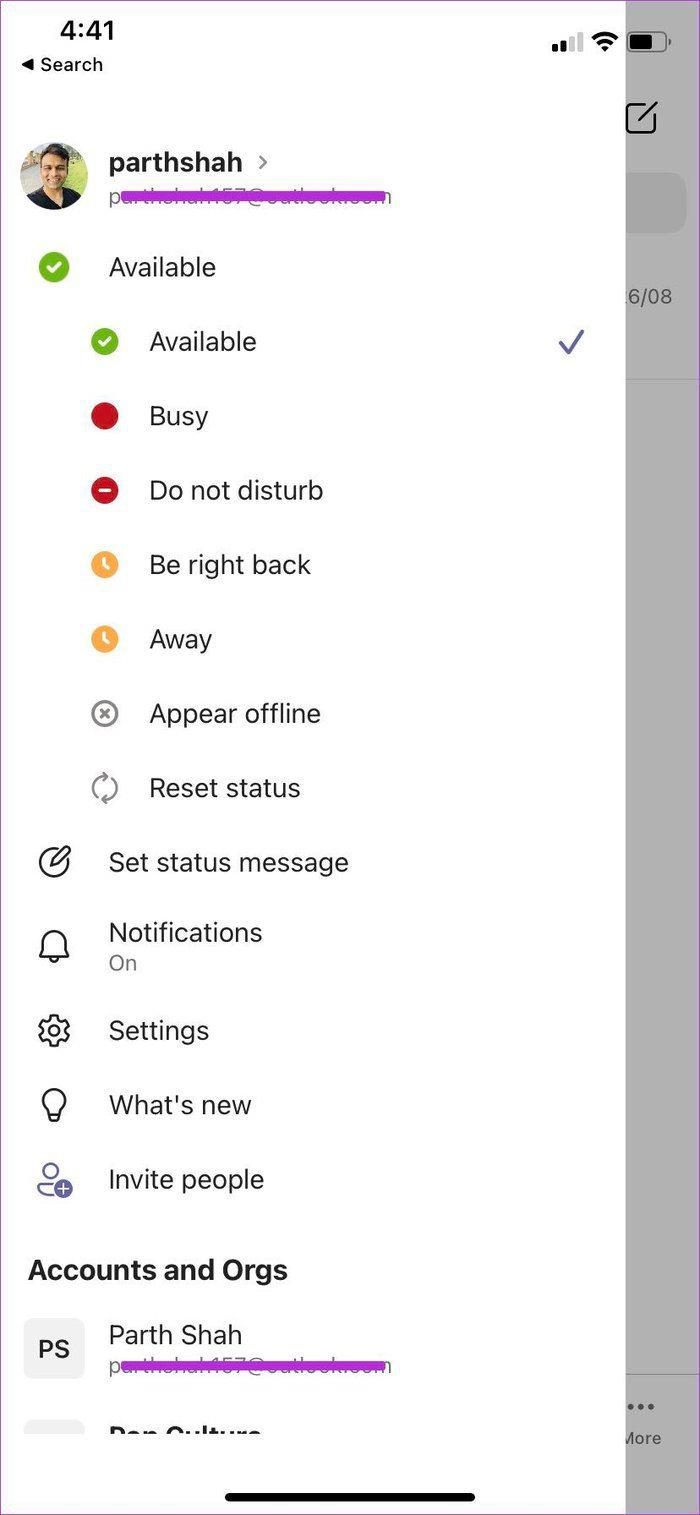Apabila anda bekerja dari pejabat, sesiapa sahaja boleh menyemak cubie fizikal anda dan melihat sama ada anda ada atau tidak. Tetapi bagaimana dengan ruang kerja maya? Penyelesaian perisian seperti Microsoft Teams dan Slack membolehkan anda menetapkan status supaya rakan sekerja anda boleh mengetahui tentang ketersediaan anda. Begini cara anda boleh menukar status dalam Microsoft Teams.
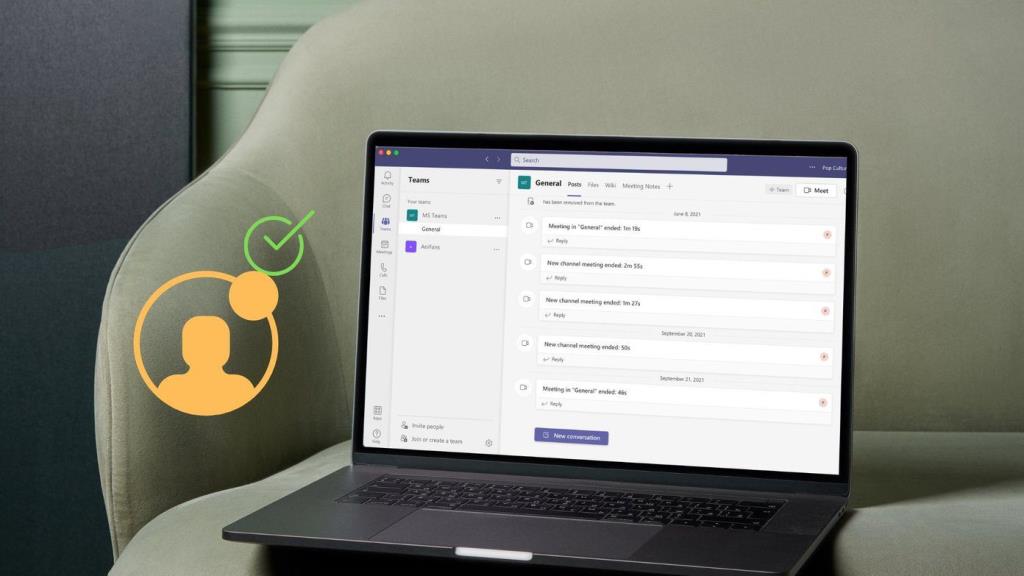
Menetapkan status ketersediaan semasa waktu bekerja memberikan idea yang jelas untuk orang lain berinteraksi dengan anda. Keupayaan untuk menukar status Microsoft Teams tersedia pada kedua-dua desktop dan mudah alih. Kami akan membincangkannya dalam siaran. Tetapi pertama, kita akan mulakan dengan Microsoft Teams Windows dan apl Mac.
Apl Desktop Microsoft Teams
Agak mudah untuk menukar status dalam Microsoft Teams. Ikuti langkah di bawah untuk mengetahui cara menukar status dalam Microsoft Teams dan pilihan yang tersedia untuk digunakan sebagai status Pasukan.
Langkah 1: Buka Microsoft Teams pada Windows atau Mac.
Langkah 2: Klik pada menu Akaun di penjuru kanan sebelah atas.
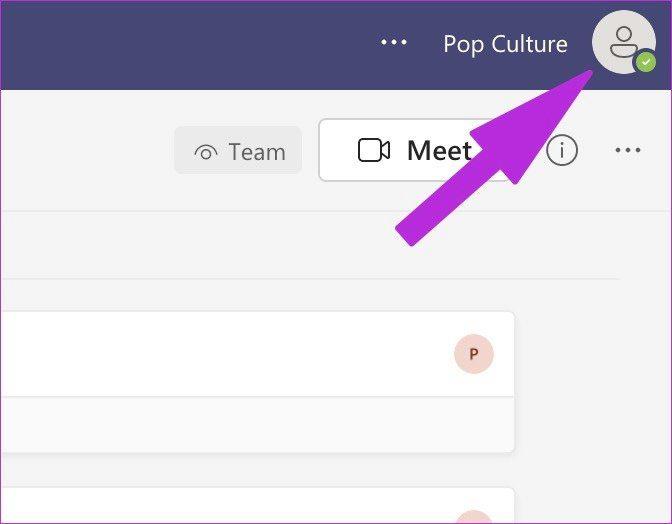
Langkah 3: Anda akan melihat nama anda dengan gambar profil anda. Lihat di bawah dan semak status semasa anda.
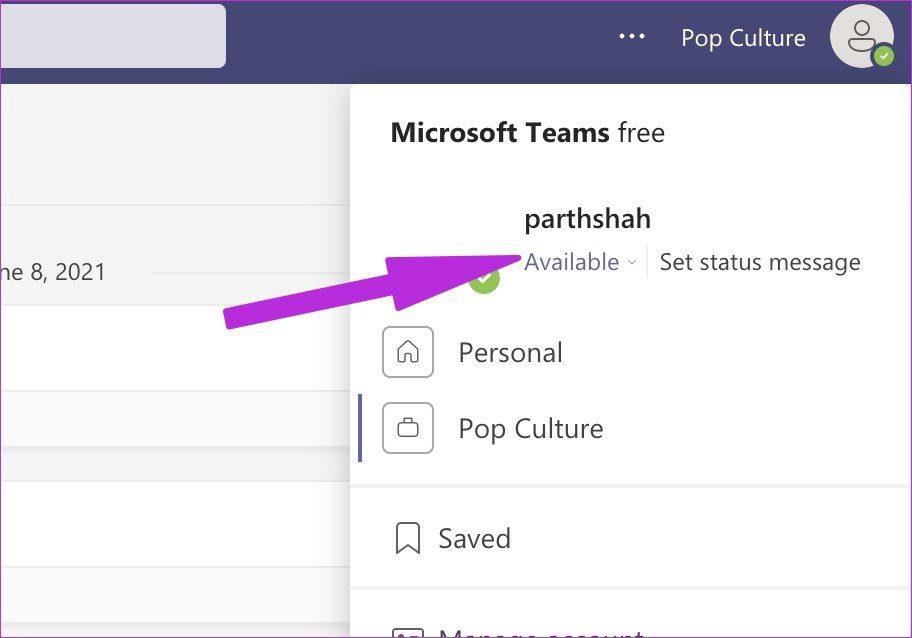
Langkah 4: Klik pada status semasa anda dan ia akan membuka menu konteks untuk menukar status Pasukan. Mari kita semak mereka secara terperinci.
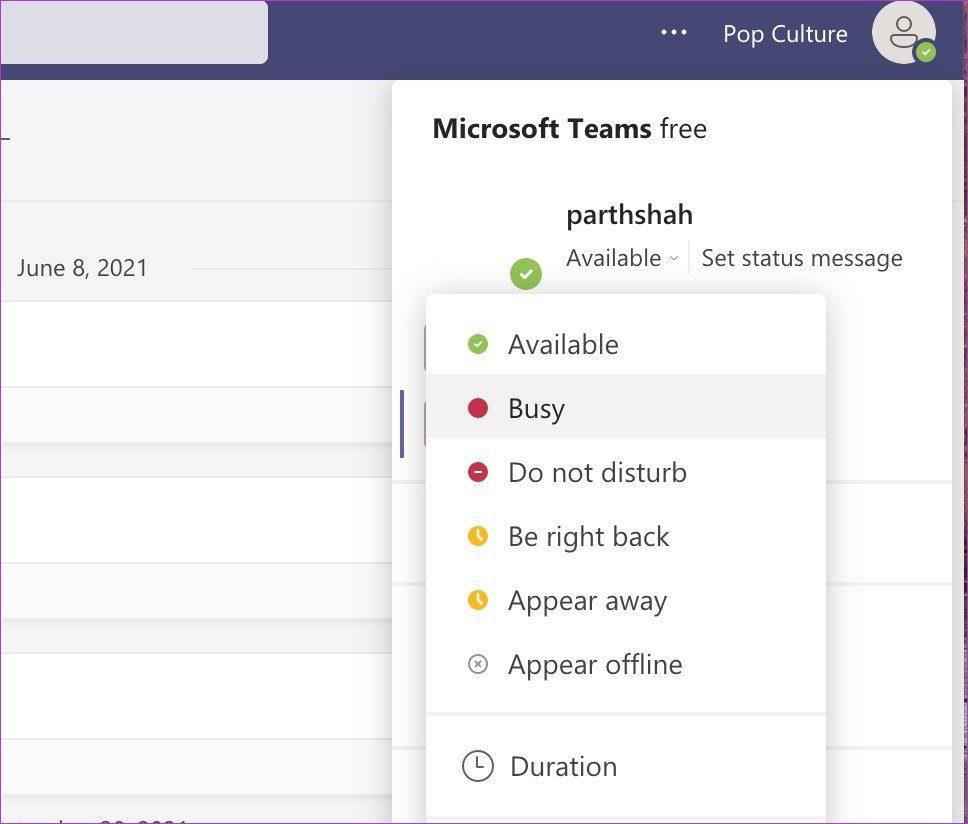
Tersedia: Ditandakan sebagai tanda semak hijau, ini adalah status Pasukan lalai apabila anda log masuk ke apl. Status tersedia bermakna orang itu tiada dalam mesyuarat atau panggilan dan mempunyai apl desktop yang aktif buat masa ini. Sebaik sahaja anda beralih ke apl mudah alih atau mengekalkan peranti dalam mod tidur, status akan bertukar kepada Tiada dalam Pasukan.
Sibuk: Sebaik sahaja anda sibuk dalam panggilan atau mesyuarat, Pasukan akan menukar status kepada Sibuk menunjukkan bulatan merah. Anda masih akan menerima pemberitahuan jika seseorang menghantar mesej kepada anda.
Jangan ganggu: Berhati-hati semasa menggunakan status Jangan ganggu dalam Pasukan. Untuk sekali, Microsoft tidak akan menukar status secara automatik apabila anda berada dalam mod DND. Ia akan menyekat semua mesej dan pemberitahuan sehingga anda menukar status DND dalam Pasukan.
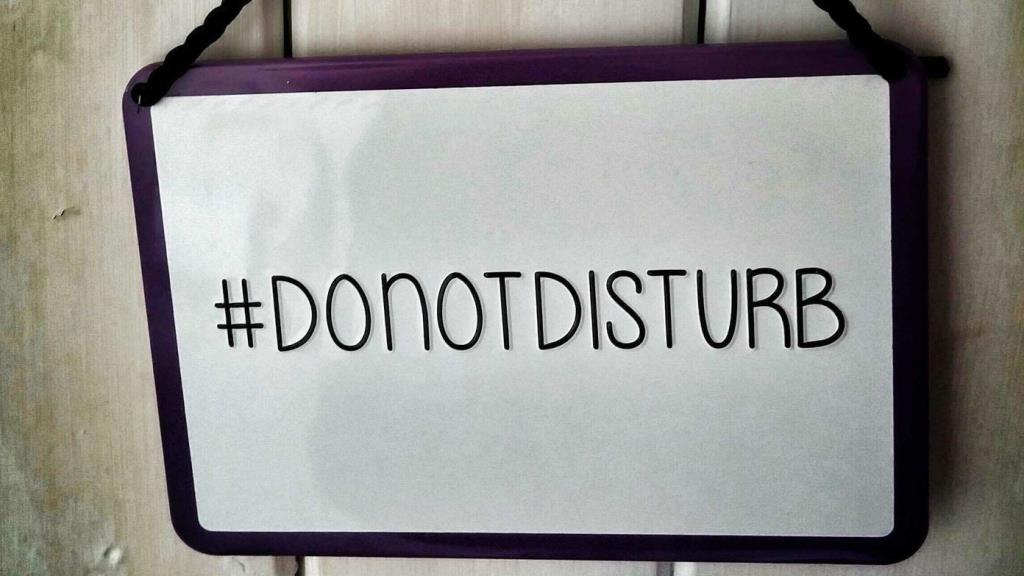
Segera kembali: Dipaparkan sebagai tanda kuning, Be right back menunjukkan bahawa anda berada jauh dari meja anda buat sementara waktu dan anda sepatutnya bersedia untuk membalas dalam beberapa minit.
Muncul jauh: Muncul jauh bermakna anda tidak tertumpu secara aktif pada apl Pasukan. Mungkin apl dibuka di latar belakang dan anda sibuk melakukan perkara lain pada komputer anda. Anda akan terus menerima mesej.
Ini berguna apabila anda menyelidik atau membuat pembentangan dan tidak mahu rakan sekerja anda mengganggu anda pada waktu tersebut.
Muncul di luar talian: Jika anda tidak log masuk ke apl Pasukan pada desktop, apl itu akan mempamerkan status Muncul di luar talian. Ia menunjukkan bahawa anda tidak bekerja setakat ini. Anda akan mendapat semua mesej Pasukan dalam tempoh ini.
Setelah anda mengetahui maksud setiap status Pasukan, anda boleh memilih status yang berkaitan berdasarkan keadaan dan keutamaan anda.
Microsoft telah menambah satu lagi fungsi kemas yang mengautomasikan status anda dalam perisian Teams. Begini cara anda boleh menggunakannya.
Langkah 1: Buka apl Pasukan pada Windows atau Mac, klik pada menu Profil di bahagian atas.
Langkah 2: Klik pada status semasa anda dan pilih Tempoh.
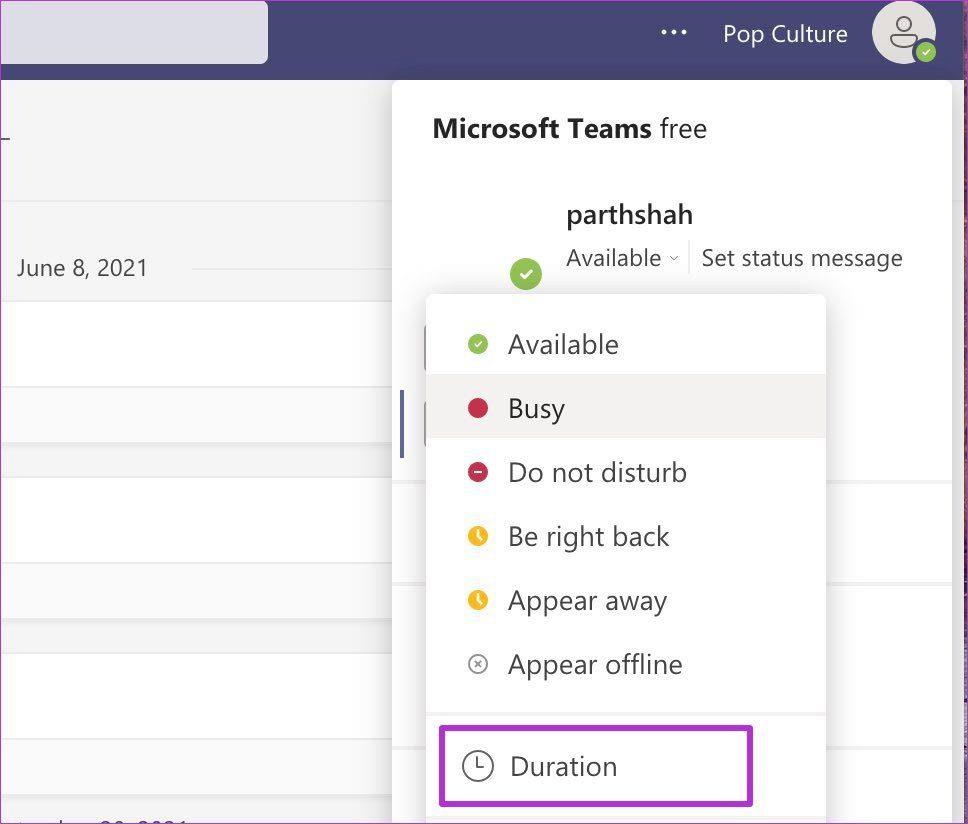
Langkah 3: Pilih status dan tetapkan tempoh untuk status.
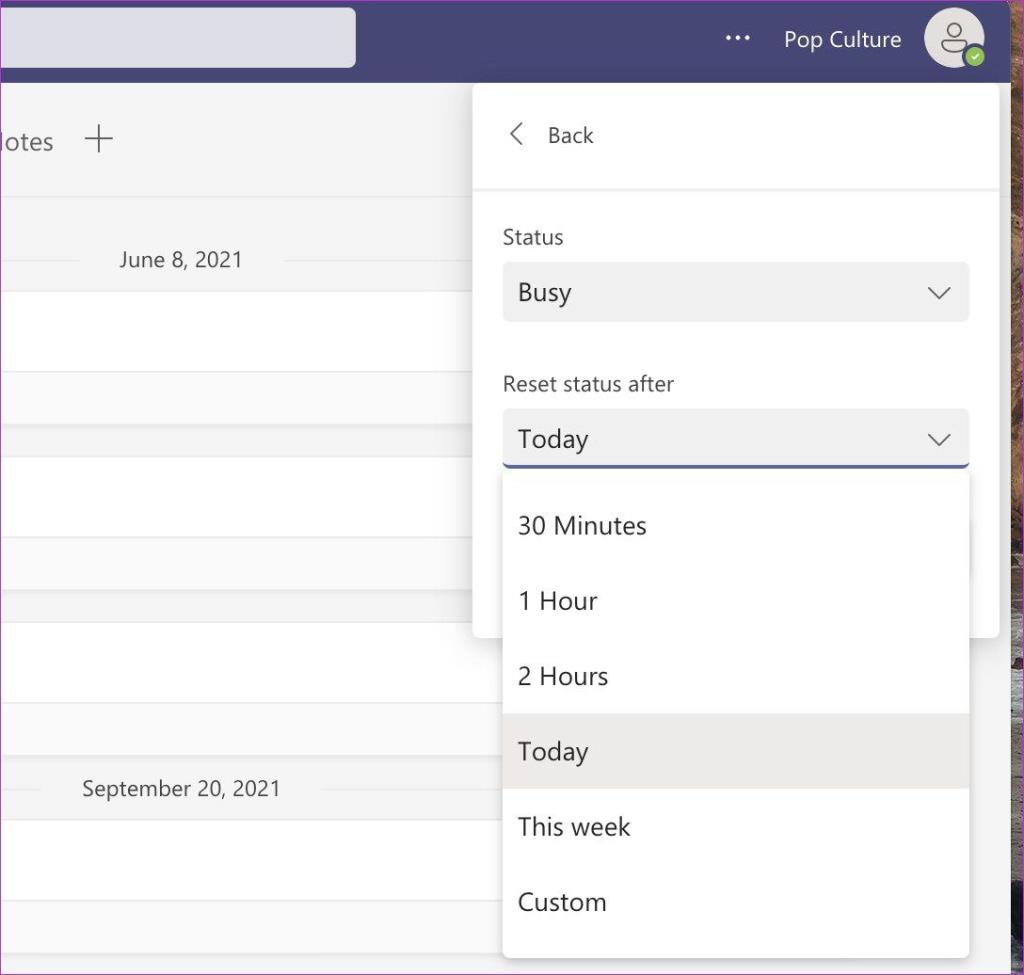
Mungkin anda tidak ada selama seminggu. Anda boleh memilih Jangan ganggu dan tetapkan Minggu ini daripada menu Tetapkan semula status selepas . Atau mungkin anda keluar selama sejam untuk makan tengah hari. Gunakan menu Tempoh dan automatikkan status.
Setelah tempoh tamat, Pasukan akan menetapkan semula status kepada Tersedia.
Pintasan Status Pasukan Microsoft
Anda juga boleh menggunakan pintasan papan kekunci pantas untuk menetapkan status dalam Microsoft Teams. Hanya tekan Command + E (pada Mac) atau Ctrl + E (pada Windows) dan akses kotak carian di bahagian atas. Sekarang gunakan arahan berikut untuk menetapkan status dalam Pasukan.
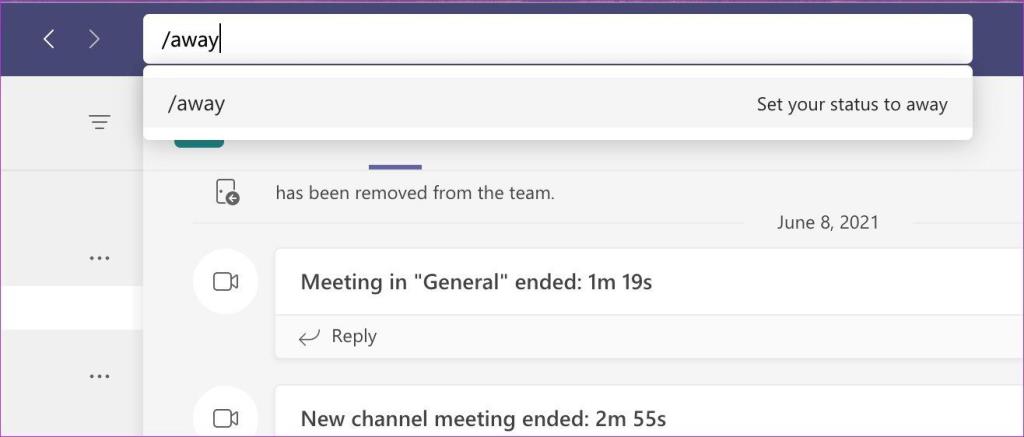
- /available: Menukar status anda kepada Tersedia
- /busy: Tetapkan status anda kepada Sibuk
- /dnd: Mengaktifkan status Jangan ganggu
- /brb: Menukar status anda kepada Be right back
- /away: Tetapkan status anda kepada Jauh
- /luar talian: Menetapkan status anda kepada Muncul di luar talian
Apl Mudah Alih Microsoft Teams
Jika anda sedang dalam perjalanan dan terlupa menukar status daripada apl desktop Teams, anda boleh berbuat demikian menggunakan apl mudah alih Teams.
Langkah 1: Buka Microsoft Teams pada iPhone atau Android.
Langkah 2: Ketik pada ikon profil di bahagian atas.
Langkah 3: Ketik pada status dan pilih status baharu daripada menu lungsur.
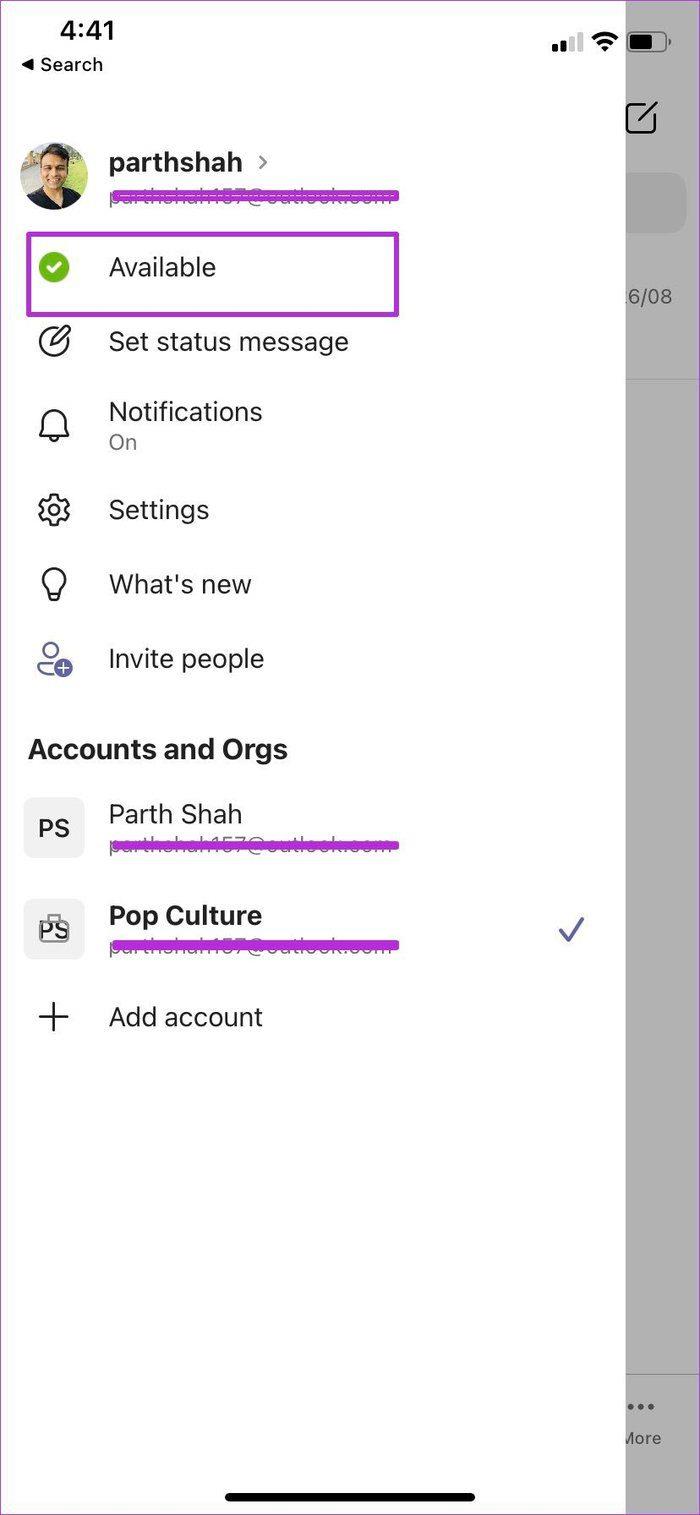
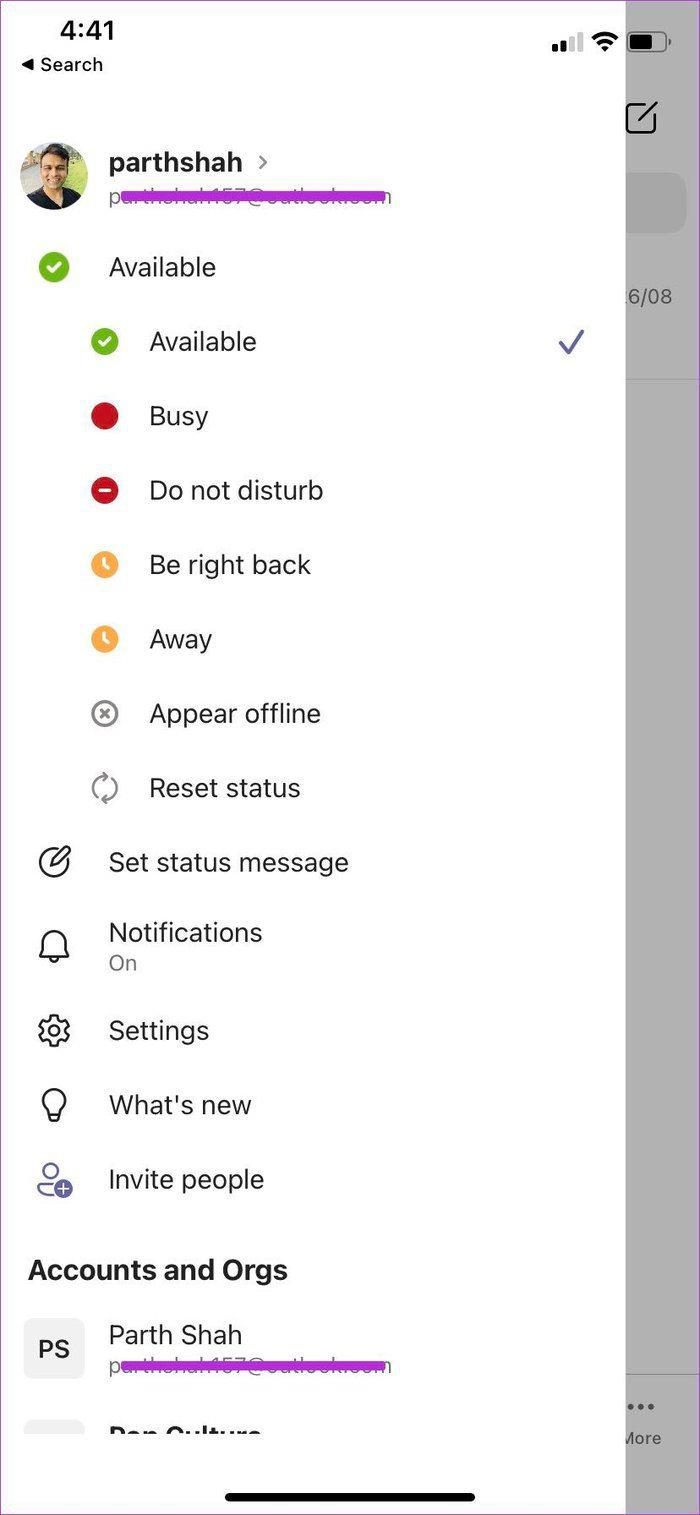
Tetapkan Status yang Betul
Jika anda Sibuk atau Tiada dari persediaan kerja dari rumah anda , anda dinasihatkan untuk menetapkan status dengan sewajarnya. Lagipun, anda tidak akan mahu dihujani dengan banyak mesej Pasukan apabila anda sibuk dengan perkara lain.